西门子STEP7安装与使用教程
- 格式:ppt
- 大小:1.69 MB
- 文档页数:78
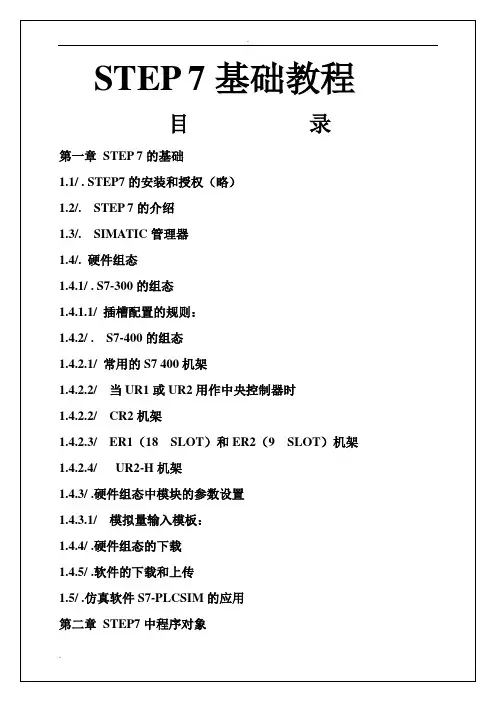
STEP 7的介绍
图1-1 间隙
使用单机架或多机架
是使用一个机架还是使用多个机架,取决于具体情况。
在下面的情况下应该使用单机架:
∙结构紧凑、需要节约空间
∙ CPU312、312 IFM、312C和CPU 313只能用单机架
∙所需处理的信号量少
在下面的情况下应该使用多机架:
机架3(ER)
连接电缆368
连接电缆368
机架2(ER)
连接电缆368
机架1(ER)
图1-2:安装举例
主机架配置方法
STEP7中,通过简单的拖放操作就可以完成主机架的配置。
配置过程中,添加到主机架中的模板的订货号(在硬件目录中选中一个模板,目录下方的窗口会显示该模板的订货号以及描述)应该与实际硬件一致。
先直接新建一个项目,在项目中插入一个SIMATIC 300 Station,双击Hardware图标,打开硬件组态程序。
在硬件目
录中找到S7-300机架,拖拽到左上方的视图中,即可添加一个
主机架。
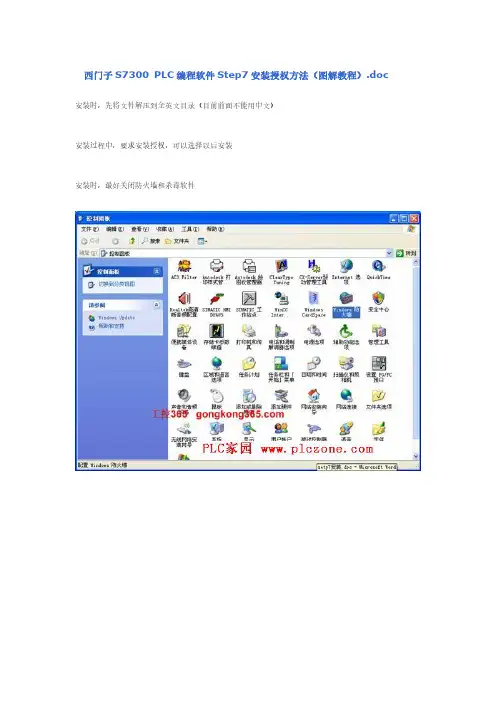
西门子S7300 PLC编程软件Step7安装授权方法(图解教程).doc 安装时,先将文件解压到全英文目录(目前前面不能用中文)
安装过程中,要求安装授权,可以选择以后安装
安装时,最好关闭防火墙和杀毒软件
安装授权方法:
运行授权文件:
Simatic_EKB_Install_2010_05_09.rar
省心的办法是,1)选择左边的Required keys
2)选择Short name
3)点击Install Long
但因为你系统里安装了无效的授权,所以
先将C:\ AX NF ZZ和D:\ AX NF ZZ里的东西备份一下,然后全部删除。
重新安装授权,
最好的办法是:
先将C:\ AX NF ZZ和D:\ AX NF ZZ里的东西备份一下,然后全部删除。
重新安装授权,
安装好的,显示蓝色
不要安装太多
以后需要可以随时安装其他授权
先将C:\ AX NF ZZ和D:\ AX NF ZZ是隐含文件,菜单,工具,文件夹选项,取消隐藏受保护的操作系统文件(推荐)和选择显示所有的文件和文件夹
到我的电脑
到菜单
工具
文件夹选项
到查看,按图选择
到C盘
删除目录:C:\ AX NF ZZ
到D盘
删除目录:D:\ AX NF ZZ
按以上重新安装授权。
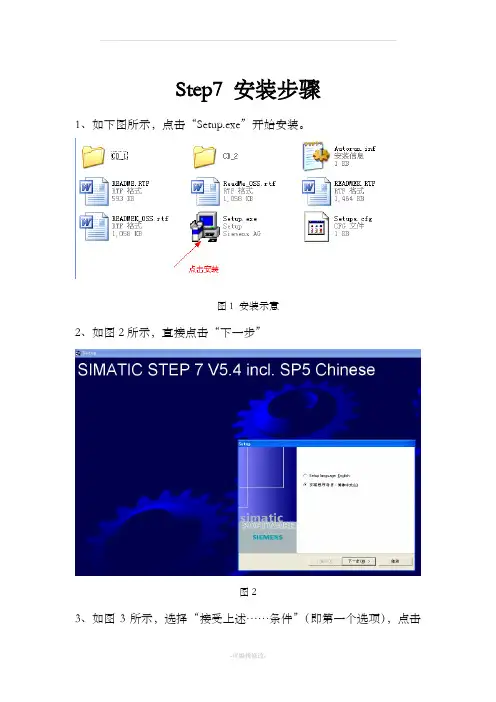
Step7 安装步骤
1、如下图所示,点击“Setup.exe”开始安装。
图1 安装示意
2、如图2所示,直接点击“下一步”
图2
3、如图3所示,选择“接受上述……条件”(即第一个选项),点击
“下一步”。
图3
4、如图4所示,选择“□”前面有对勾的两个选项,然后点击“下一步”
图4
5、经过上述步骤后开始安装,如图5,直接点击“下一步”。
图5
6、如图6.,点击下一步
图6
7、如图7,输入相应的“用户名”和“组织”,点击“下一步”
图7
8、如图8所示,选择“典型的”,点击“更改”可以更改安装路径
图8
9、如图9所示,选择“否,以后再传送许可密匙”,“下一步”
图9
10、经过上述步骤,在后续安装过程中只需按照默认选择安装完成即可。
11、安装密匙
在上图中,点击该软件后出现该界面,点击左侧树中的“Required keys”,然后在右侧区域会蓝色背景显示需要安装的key,点击蓝色背景的选
项后,在界面上方,点击“install long”,即完成密匙的传送安装。
安装路径如下图可选择
Welcome To Download !!!
欢迎您的下载,资料仅供参考!。
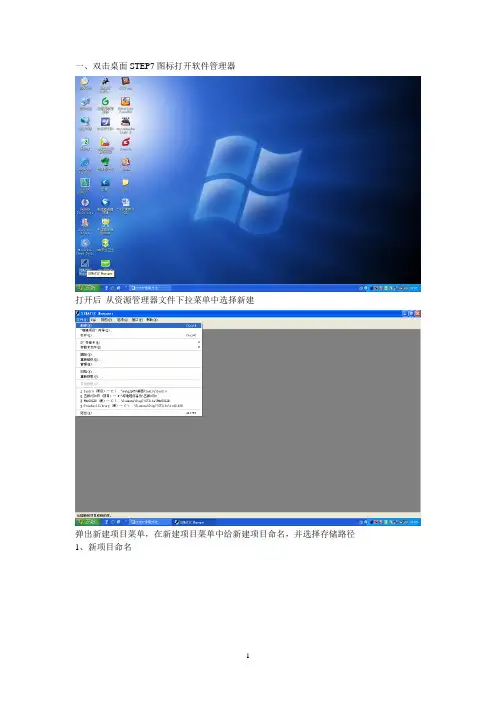
一、双击桌面STEP7图标打开软件管理器打开后从资源管理器文件下拉菜单中选择新建弹出新建项目菜单,在新建项目菜单中给新建项目命名,并选择存储路径1、新项目命名点击浏览选择新项目的存储路径后进入项目菜单右键单击项目名称(现文件名为11)添加SIMATIC 300站点,点击站点名称,从右侧工具栏中双击硬件,从弹出的菜单中进行硬件配置设置。
打开如图所示二、项目硬件配置首先从打开的硬件配置菜单中,在右侧工具栏中的SIMATIC300中添加硬件支持的底座(RACK-300)路径:SIMATIC300//RACK-300//RACK添加底座后,如图根据PLC实际硬件配置,添加电源模块(PS307 5A)路径:SIMATIC300//PS-300//PS307 5A 添加到底座第一栏中根据CPU型号添加CPU模块到底座中路径:SIMATIC 300//CPU-300//CPU 315-2DP//6ES7 315-2AG10-0AB0//V2.6弹出的属性菜单中选择未联网然后添加高速计数模块路径:SIMATIC 300//FM-300//COUNTER MODULES//FM350-1(型号:6ES7 350-1AH03-0AE0)添加完成后,根据现场PLC DI/DO数量添加相应的模块DI模块添加路径SIMATIC 300//SM-300//DI-300根据实际DI模块信息及数量,添加相应的模块到底座中,实际模块信息(SM321 DI32*DC24:6ES7 321-1BL00-0AA0)DO添加时路径:SIMATIC 300//SM-300//DO-300根据实际DO模块信息及数量,添加相应的DO模块到底座中,实际模块信息为(SM322 DO32*DC24V/0.5A:6ES7 322-1BL00-0AA0)AI添加路径:SIMATIC 300//AI-300//SM331 AI8*12bit:6ES7 331-7KF02-0AB0AO添加路径:SIMATIC 300//SM-300//SM332 AO4*12bit:6ES7 332-5HD01-0AB0所有模块添加完成后,点击软件中编译及保存按钮,软件将对所编译的硬件配置自动编译并保存设置,弹出的对话框直接点击确定即可三、利用程序进行软件监视,并进行故障判断点击项目菜单中11//SIMATIC 300//CPU315-2DP//S7 程序//块,右侧工具栏中将出现程序块列表点击工具栏中详细列表即可显示所有程序块的详细信息点击后如图绞车运行过程中出现故障时(没有软件安全回路,有故障报警等情况),可以从安全回路程序块中监视,并判断故障原因,双击打开FC213 (安全回路轻故障)点击工具栏中监视按钮(眼镜图标)进行程序监视,监视状态时绿色的点表示正常状态,灰色断开的点表示系统中有故障或条件不满足的点比如现在出现的是高压合闸故障记忆时,点掉眼镜监视按钮,在程序中右键点击高压合闸故障记忆节点,从右侧弹出菜单中选择跳转到应用位置从弹出的跳转到位置菜单中选择//= 的那一行,表示中间继电器输出的点,//A //AN等点表示在其他不同的地方调用的点跳转到需要的块后,重新点监视按钮进行监视,判断故障当触发此故障的条件比较多时,可以一个一个条件判断,比如上图中1#合闸检测、2#合闸检测等,可进一步进行跳转查询故障的最终触发点。
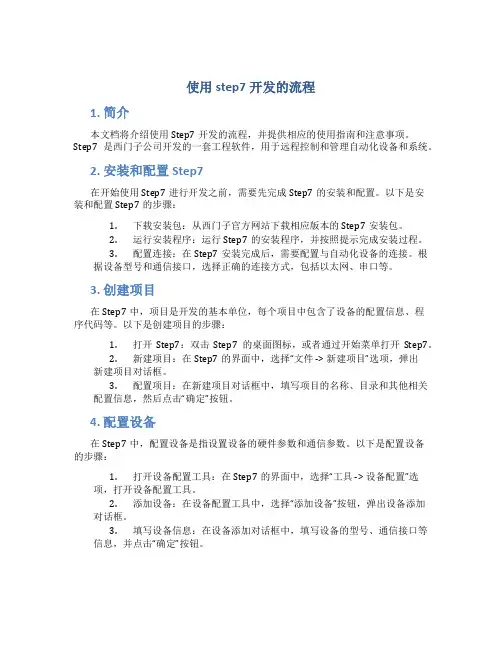
使用step7开发的流程1. 简介本文档将介绍使用Step7开发的流程,并提供相应的使用指南和注意事项。
Step7是西门子公司开发的一套工程软件,用于远程控制和管理自动化设备和系统。
2. 安装和配置Step7在开始使用Step7进行开发之前,需要先完成Step7的安装和配置。
以下是安装和配置Step7的步骤:1.下载安装包:从西门子官方网站下载相应版本的Step7安装包。
2.运行安装程序:运行Step7的安装程序,并按照提示完成安装过程。
3.配置连接:在Step7安装完成后,需要配置与自动化设备的连接。
根据设备型号和通信接口,选择正确的连接方式,包括以太网、串口等。
3. 创建项目在Step7中,项目是开发的基本单位,每个项目中包含了设备的配置信息、程序代码等。
以下是创建项目的步骤:1.打开Step7:双击Step7的桌面图标,或者通过开始菜单打开Step7。
2.新建项目:在Step7的界面中,选择“文件 -> 新建项目”选项,弹出新建项目对话框。
3.配置项目:在新建项目对话框中,填写项目的名称、目录和其他相关配置信息,然后点击“确定”按钮。
4. 配置设备在Step7中,配置设备是指设置设备的硬件参数和通信参数。
以下是配置设备的步骤:1.打开设备配置工具:在Step7的界面中,选择“工具 -> 设备配置”选项,打开设备配置工具。
2.添加设备:在设备配置工具中,选择“添加设备”按钮,弹出设备添加对话框。
3.填写设备信息:在设备添加对话框中,填写设备的型号、通信接口等信息,并点击“确定”按钮。
5. 编写程序代码Step7支持多种编程语言,包括梯形图、指令表、函数块图等。
以下是编写程序代码的步骤:1.打开程序编辑器:在Step7的界面中,选择“工具-> 编写程序”选项,打开程序编辑器。
2.创建程序块:在程序编辑器中,选择“新建程序块”按钮,弹出新建程序块对话框。
3.编写程序代码:在新建程序块对话框中,选择编程语言和程序类型,并编写相应的程序代码。
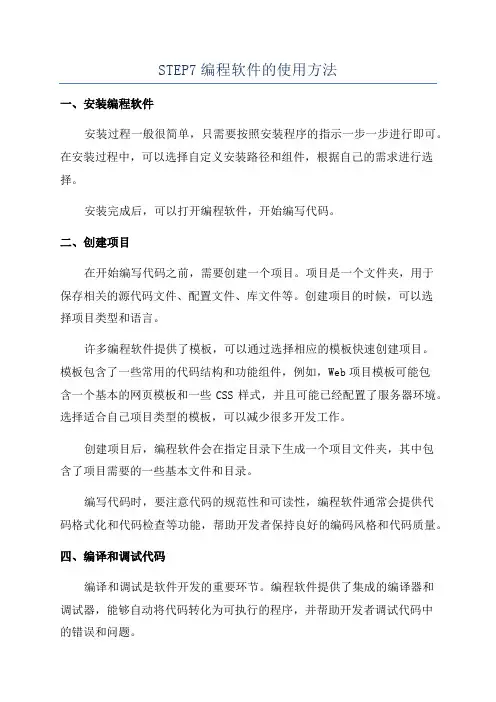
STEP7编程软件的使用方法一、安装编程软件安装过程一般很简单,只需要按照安装程序的指示一步一步进行即可。
在安装过程中,可以选择自定义安装路径和组件,根据自己的需求进行选择。
安装完成后,可以打开编程软件,开始编写代码。
二、创建项目在开始编写代码之前,需要创建一个项目。
项目是一个文件夹,用于保存相关的源代码文件、配置文件、库文件等。
创建项目的时候,可以选择项目类型和语言。
许多编程软件提供了模板,可以通过选择相应的模板快速创建项目。
模板包含了一些常用的代码结构和功能组件,例如,Web项目模板可能包含一个基本的网页模板和一些CSS样式,并且可能已经配置了服务器环境。
选择适合自己项目类型的模板,可以减少很多开发工作。
创建项目后,编程软件会在指定目录下生成一个项目文件夹,其中包含了项目需要的一些基本文件和目录。
编写代码时,要注意代码的规范性和可读性,编程软件通常会提供代码格式化和代码检查等功能,帮助开发者保持良好的编码风格和代码质量。
四、编译和调试代码编译和调试是软件开发的重要环节。
编程软件提供了集成的编译器和调试器,能够自动将代码转化为可执行的程序,并帮助开发者调试代码中的错误和问题。
在编译代码之前,需要设置编译选项。
编译选项包括编译器的版本和参数,编译时要包含的库文件等。
根据项目的需求进行相应的配置。
编译完成后,可以进行代码调试。
调试代码时,可以在代码中设置断点,运行程序,并查看程序执行过程中的变量值、堆栈信息等。
调试器还提供了单步运行、逐行执行等功能,帮助开发者定位和解决代码中的问题。
五、测试和部署编程软件通常也提供了测试和部署的工具。
在完成开发和调试后,可以使用测试工具对程序进行测试,确保程序的功能和性能达到预期。
完成测试后,可以使用部署工具将程序打包成发布版本,并部署到目标环境中。
部署工具可以帮助开发者将程序的相关文件和设置进行打包和配置,并将程序推送到目标服务器或设备。
六、持续集成和版本控制很多编程软件还支持持续集成和版本控制。

step7安装教程Step 7 安装教程在进行任何安装之前,确保你已经完成了前六个步骤,包括选择正确的软件和准备安装所需的文件。
以下是一个简单的步骤教程,以帮助你顺利完成安装过程。
请按照以下步骤操作:1. 首先,打开你需要安装的软件包文件。
这通常是一个.exe或.msi文件,你可以从官方网站或其他可靠的来源下载。
2. 双击打开软件包文件。
你可能会看到一个弹出窗口,询问你是否要运行此文件。
点击“是”或“运行”,以继续安装过程。
3. 在安装向导窗口中,你将被要求接受软件许可协议。
请仔细阅读协议,并在同意之后点击“下一步”或“接受”按钮。
4. 接下来,你可能会被要求选择软件的安装位置。
默认情况下,软件将安装在C盘的“Program Files”文件夹中。
如果你希望将其安装到其他位置,请点击“浏览”按钮,并选择一个新的目录。
5. 点击“下一步”按钮,进入下一个步骤。
你可能会看到一些其他设置选项,例如创建桌面快捷方式或添加启动菜单项。
根据你的需求选择这些选项,然后点击“下一步”。
6. 现在,你将看到一个总结页面,显示安装过程中所做的选择。
仔细检查并确保一切都符合你的要求。
如果需要更改某些设置,点击“上一步”按钮返回对应的步骤进行修改。
7. 最后,点击“安装”按钮,开始安装软件。
这可能需要一些时间,具体取决于软件的大小和你的计算机性能。
8. 安装完成后,你可能会看到一个成功的安装消息。
点击“完成”按钮,关闭安装向导。
恭喜!你已经成功安装了你选择的软件。
现在你可以开始使用它了。
确保检查软件的安装位置,以便在需要时进行修改或卸载。
请注意,由于不同软件的安装过程可能会有所不同,上述步骤仅为常见的安装指南。
对于特定的软件,最好参考它们的官方文档或安装指南,以确保正确地进行安装。
希望这个教程对你有所帮助,祝你顺利完成软件安装!。
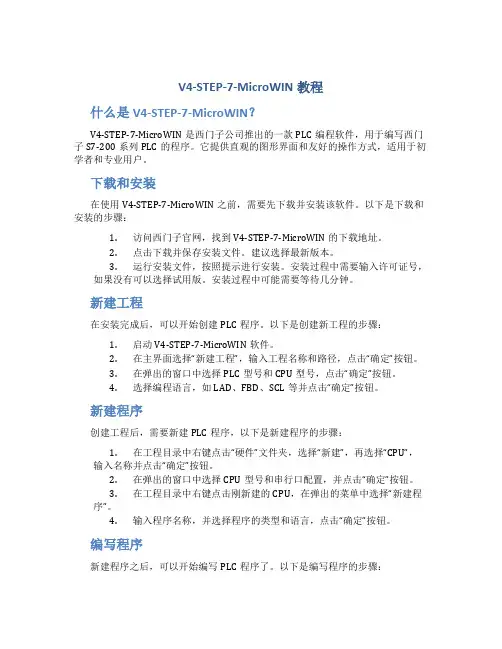
V4-STEP-7-MicroWIN教程什么是V4-STEP-7-MicroWIN?V4-STEP-7-MicroWIN是西门子公司推出的一款PLC编程软件,用于编写西门子S7-200系列PLC的程序。
它提供直观的图形界面和友好的操作方式,适用于初学者和专业用户。
下载和安装在使用V4-STEP-7-MicroWIN之前,需要先下载并安装该软件。
以下是下载和安装的步骤:1.访问西门子官网,找到V4-STEP-7-MicroWIN的下载地址。
2.点击下载并保存安装文件。
建议选择最新版本。
3.运行安装文件,按照提示进行安装。
安装过程中需要输入许可证号,如果没有可以选择试用版。
安装过程中可能需要等待几分钟。
新建工程在安装完成后,可以开始创建PLC程序。
以下是创建新工程的步骤:1.启动V4-STEP-7-MicroWIN软件。
2.在主界面选择“新建工程”,输入工程名称和路径,点击“确定”按钮。
3.在弹出的窗口中选择PLC型号和CPU型号,点击“确定”按钮。
4.选择编程语言,如LAD、FBD、SCL等并点击“确定”按钮。
新建程序创建工程后,需要新建PLC程序,以下是新建程序的步骤:1.在工程目录中右键点击“硬件”文件夹,选择“新建”,再选择“CPU”,输入名称并点击“确定”按钮。
2.在弹出的窗口中选择CPU型号和串行口配置,并点击“确定”按钮。
3.在工程目录中右键点击刚新建的CPU,在弹出的菜单中选择“新建程序”。
4.输入程序名称,并选择程序的类型和语言,点击“确定”按钮。
编写程序新建程序之后,可以开始编写PLC程序了。
以下是编写程序的步骤:1.打开新建的程序,在主界面中选择相应的语言和工具栏。
2.根据具体的程序需求和功能,编写相应的算法和代码。
可以借助软件提供的模板和样例。
3.保存代码后,进行程序的编译和下载。
编译和下载程序在编写和修改程序之后,需要对程序进行编译和下载。
以下是编译和下载程序的步骤:1.在主界面中选择编译选项,并等待编译完成。

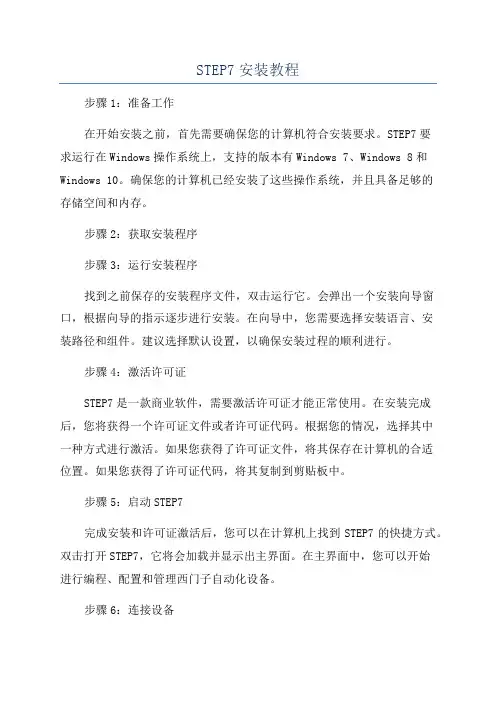
STEP7安装教程步骤1:准备工作在开始安装之前,首先需要确保您的计算机符合安装要求。
STEP7要求运行在Windows操作系统上,支持的版本有Windows 7、Windows 8和Windows 10。
确保您的计算机已经安装了这些操作系统,并且具备足够的存储空间和内存。
步骤2:获取安装程序步骤3:运行安装程序找到之前保存的安装程序文件,双击运行它。
会弹出一个安装向导窗口,根据向导的指示逐步进行安装。
在向导中,您需要选择安装语言、安装路径和组件。
建议选择默认设置,以确保安装过程的顺利进行。
步骤4:激活许可证STEP7是一款商业软件,需要激活许可证才能正常使用。
在安装完成后,您将获得一个许可证文件或者许可证代码。
根据您的情况,选择其中一种方式进行激活。
如果您获得了许可证文件,将其保存在计算机的合适位置。
如果您获得了许可证代码,将其复制到剪贴板中。
步骤5:启动STEP7完成安装和许可证激活后,您可以在计算机上找到STEP7的快捷方式。
双击打开STEP7,它将会加载并显示出主界面。
在主界面中,您可以开始进行编程、配置和管理西门子自动化设备。
步骤6:连接设备在使用STEP7之前,您需要将计算机与您需要编程和配置的设备连接起来。
通过串口、以太网或者其他接口,将计算机与设备连接。
确保连接稳定并且工作正常。
在主界面的“连接”菜单下,您可以找到与设备连接的选项。
步骤7:开始编程和配置连接完成后,您可以开始使用STEP7进行编程和配置了。
根据您的需求,选择相应的功能模块和操作界面,进行相应的操作。
通过STEP7,您可以创建新的项目、编写程序、配置设备参数等。
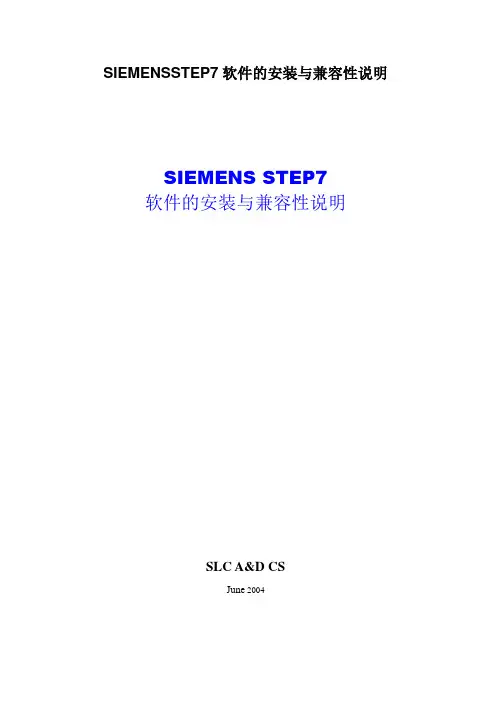
SIEMENSSTEP7软件的安装与兼容性说明SIEMENS STEP7软件的安装与兼容性说明SLC A&D CSJune 20041.西门子自动化与驱动产品的在线技术支持 (3)2.如何获得西门子自动化与驱动产品的资料 (3)3.需设备选型及订货 (4)4.西门子技术支持热线 (4)5.西门子自动化产品的其它网站 (4)6.缩写词含义 (4)7.STEP7与Windows操作系统的兼容性 (4)8.关于STEP7安装 (7)8.1.STEP7软件的安装过程 (7)8.2.STEP7 V5.3的授权管理 (9)8.3.STEP7软件在安装使用过程中的注意事项 (10)9.STEP7软件的硬件更新与版本升级 (13)9.1.STEP7软件中的硬件产品信息更新 (13)9.2.STEP7补丁软件的安装 (15)9.3.STEP7软件版本升级 (16)10.如何使用STEP7软件的在线帮助 (16)10.1.查找某个关键字或者功能 (16)10.2.想熟悉某个FB/FC的功能及管脚的定义 (17)11.STEP7使用中的常见问题 (19)11.1.如何在STEP7软件中装载GSD文件 (19)11.2.在STEP7中打开一些对象时出错 (21)1. 西门子自动化与驱动产品的在线技术支持您能够在检索窗口中键入STEP7,Setup,Install 或者Compatibility等关键字,获取有关信息:如上图所示,第一步在IE浏览器中输入www4.ad.siemens.de路径,第二步选择English页面,第三步在搜索框中输入您产品或者问题的关键字(英文),第四步用鼠标点击Search键;2. 如何获得西门子自动化与驱动产品的资料首先,建议您通过Siemens A&D的网站搜索并下载产品的手册与常见问题解决方法。
您还能够致电************转3785 /3726索取资料。
另外,还有大量的手册能够通过分销商订购,与其它产品的订货方式一样。
STEP软件安装主副井绞车提升系统中,均使用西门子了S7400及S7300作为绞车运行的电控部分的控制单元,而S7400和S7300均使用Step7为所编程软件,所以为了能够更好的对绞车情况了解和对出现的问题更快的检查和解决,安装和使用Step7是必不可少的。
下面就以Step7 V5.2为例,说明下Step7软件的安装方法。
1、打开Step 7安装软件文件夹,如下上图中,用鼠标选择的有Cfc、D7_Sys、Docpro、Sfc、Step7五个文件夹。
如果只队S7400或S7300程序进行监控和编辑,则只要安装Step7一个文件夹的安装程序,安装Step7住程序就行了,但是由于在主井提升系统中,采用了FM458对绞车进行行程控制,要想能监控和编辑FM458程序,则就除了安装Step7外,还要安装Cfc、Sfc、D7_Sys和Docpro插件程序,以使能够对FM458程序使用。
下面就按顺序把Step7、Cfc、Sfc、D7_Sys和Docpro的安装方法做出说明。
2、Step7的安装打开Step安装文件夹,双击打开后点击确定,出现如下画面时,需要选择第一个,即然后点击Next继续下一步。
这时会跳到如下画面:第一项不用填,在第二项的单位栏可以随便填,这个通用序列号。
然后点击当安装完成后会进入如下画面:点小、这是设置通讯卡选项选择,现在可以不选,直接点,然后点击操作。
进行许可证安装画面,如图所示:由于我们使用的Step7安装软件没有许可证,所以选择跳过,以后使用授权软件再进行授权操作,和这个效果相同。
在安装完成后,会出现如下画面由于我们还要继续安装其他的程序,所以可以选Step7时必须要重起电脑后再运行程序。
3、CFC的安装双击打开CFC的安装程序,开始也会和安装Step7一样弹出语言选择画面,如下图所示仍然选择语言为英语,然后一直点击仍然选择Sfc、D7_Sys和Docpro的安装方法与CFC相同,在此就不在说明了。
博途TIAV12SP1STEP7详细安装教程博途(TIAV12SP1)是西门子公司发布的一种自动化工程软件套件,该软件套件主要用于PLC(可编程逻辑控制器)和HMI(人机界面)的编程和配置。
以下是博途TIAV12SP1STEP7的详细安装教程,共约1300字。
步骤1:准备安装文件步骤2:运行安装程序打开解压后的文件夹,找到并运行“Setup.exe”文件。
安装程序将打开一个欢迎窗口,提示您选择安装语言。
选择您喜欢的语言,然后点击“确定”按钮。
步骤3:接受许可协议下一步是阅读并接受许可协议。
请仔细阅读协议内容,然后选择“我接受协议”选项,并点击“下一步”按钮。
步骤4:选择安装组件在此步骤中,您需要选择要安装的组件。
默认情况下,所有组件都已选中,但您可以根据需要进行调整。
建议您保持默认设置,并点击“下一步”按钮。
步骤5:选择安装类型在此步骤中,您需要选择安装类型。
您可以选择“完全安装”或“自定义安装”。
“完全安装”将安装所有可用组件,“自定义安装”将允许您选择要安装的组件。
选择您喜欢的选项,然后点击“下一步”按钮。
步骤6:选择安装位置步骤7:选择启动菜单文件夹在此步骤中,您需要选择添加博途TIAV12SP1的启动菜单文件夹。
默认情况下,安装程序会在启动菜单中创建一个名为“博途TIAV12SP1”的文件夹,包含所有相关快捷方式。
您可以选择重命名该文件夹或使用默认名称,然后点击“下一步”按钮。
步骤8:准备安装在此步骤中,安装程序将显示您选择的安装选项。
请仔细检查选项,确保一切都正确无误。
如果需要更改任何选项,请使用“返回”按钮返回到相应步骤,并进行修改。
当您准备好进行安装时,点击“安装”按钮。
步骤9:等待安装完成现在,安装程序将自动开始安装博途TIAV12SP1软件。
请耐心等待,直到安装完成。
这可能需要几分钟时间,具体时间取决于您的计算机性能和所选择的安装选项。
步骤10:完成安装当安装完成时,安装程序将显示一个安装完成的消息,并提供一些其他选项。
STEP7 WIN7安装方法很多同学在学习plc的过程当中可能会用到西门子公司的STEP7编程软件,但是win7系统的同学们可能都发现了这样那样的问题而导致无法安装,我也遇到了这样的问题,本人将STEP7在WIN7上的安装方法发布如下,希望能帮助到您。
STEP1:首先当然是要有一个step7 v5.5中文版文件,一个 s7-PLCSIM SP4的仿真软件,和一个注册软件。
这样准备工作就完成了。
STEP2:先将各种杀毒软件,防火墙都关掉,然后安装step7 v5.5,正常的话10分钟左右就安完了,然后重新启动电脑。
STEP3:step7安装好了之后就是来安装仿真软件了,首先修改注册表,在“开始”,命令行中输入“regedit”调出注册表,然后在“HKEY_LOCAL_MACHINE—SOFTWARE-Siemens-AUTSW”里面新建一个项“PLCSim”然后在右边新建一个字符串值“TechnVersion”数值输入“K5.4.3.0”然后关闭。
STEP3:重启计算机。
STEP4:把各种该关闭的先关闭,然后安装s7-plcsim sp4各种直接点。
STEP5:重启计算机。
STEP6:打开注册软件,全选,按最上边最左边的小钥匙全部注册。
STEP7:重启计算机。
然后你就可以享用你的STEP7啦,编程,仿真一招鲜。
话说别人说直接安装个2010step7就可以了,我是没找到资源。
不过大家找到的话,自动忽略上述话语吧。
学长只能帮你到这了。
我不会再乱来了编辑《简爱》是一本具有多年历史的文学着作。
至今已152年的历史了。
它的成功在于它详细的内容,精彩的片段。
在译序中,它还详细地介绍了《简爱》的作者一些背景故事。
从中我了解到了作者夏洛蒂.勃郎特的许多事。
她出生在一个年经济困顿、多灾多难的家庭;居住在一个远离尘器的穷乡僻壤;生活在革命势头正健,国家由农民向工业国过渡,新兴资产阶级日益壮大的时代,这些都给她的小说创作上打上了可见的烙印。